Nếu bạn đang tìm khóa sản phẩm Windows 11 của mình, ngay cả khi chỉ để lưu trữ nó ở một nơi an toàn, bạn có thể thấy rằng không có nơi nào rõ ràng để tìm thấy nó. Nếu đã lâu rồi bạn chưa nâng cấp phiên bản Windows của mình, bạn có thể không biết khóa sản phẩm đã thay đổi như thế nào. Tin vui là việc tìm khóa sản phẩm Windows 11 của bạn rất nhanh chóng và dễ dàng.
Bạn có thể không có khóa sản phẩm
Điều đầu tiên bạn nên biết là có thể bạn không có chìa khóa. Một số phiên bản Windows 11 (và Windows 10) được kích hoạt bằng giấy phép kỹ thuật số. Ví dụ: bo mạch chủ của máy tính xách tay của bạn có thể được liên kết với quyền kỹ thuật số dành cho Windows và do đó, khi bạn cài đặt lại hoặc nâng cấp lên Windows 11, nó sẽ tự động được cập nhật và phát hiện.
Hãy nhớ rằng bạn không cần mã khóa sản phẩm để cài đặt Windows 11; bạn có thể kích hoạt hệ điều hành sau khi nó được cài đặt đầy đủ. Cũng không cần phải vội, vì ngoài hình mờ và khả năng thay đổi hình nền của bạn, Windows 11 sẽ hoạt động đầy đủ ngay cả khi không cần phím.
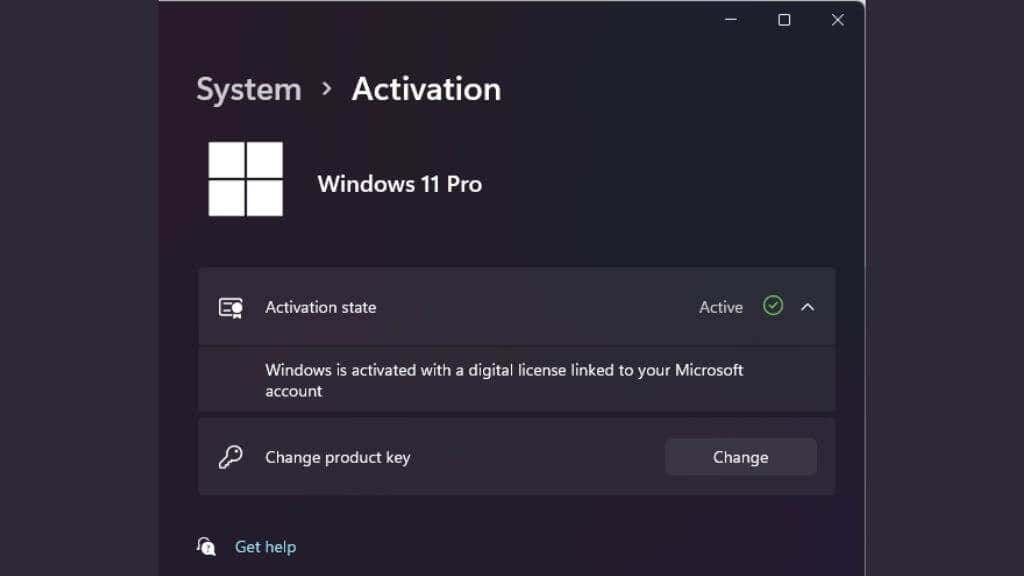
Vì vậy, hãy tiếp tục cài đặt và lo lắng về chìa khóa nếu kích hoạt tự động không hoạt động. Ngay cả khi đó, việc liên kết Tài khoản Microsoft của bạn với bản cài đặt cục bộ của Windows 11 sẽ kích hoạt nó nếu bạn đã làm như vậy trước đây. Ngay cả khi nó dành cho hệ điều hành cũ hơn như Windows 10, bạn không cần khóa trong cả hai trường hợp, vì vậy hãy thử chúng trước.
Khóa sản phẩm cũ của bạn vẫn được tính
Nếu bạn đang nâng cấp từ Windows 10 nhưng đã chọn cài đặt lại sạch thay vì nâng cấp nội tuyến, bạn vẫn có thể sử dụng mã khóa sản phẩm đi kèm với bản sao Windows 10 của mình. Nếu bạn đã nâng cấp lên Windows 10 từ Windows 7 hoặc 8.1, bạn có thể thử sử dụng các phím đó. Mặc dù Windows 11 không thể thực hiện nâng cấp nội tuyến từ bất kỳ thiết bị nào cũ hơn Windows 10 nhưng bạn có thể sử dụng bất kỳ khóa nào bạn muốn từ một sản phẩm đủ điều kiện.

Sử dụng dấu nhắc lệnh
Đây có thể là cách dễ nhất để tìm khóa sản phẩm của bạn trong Windows 11.
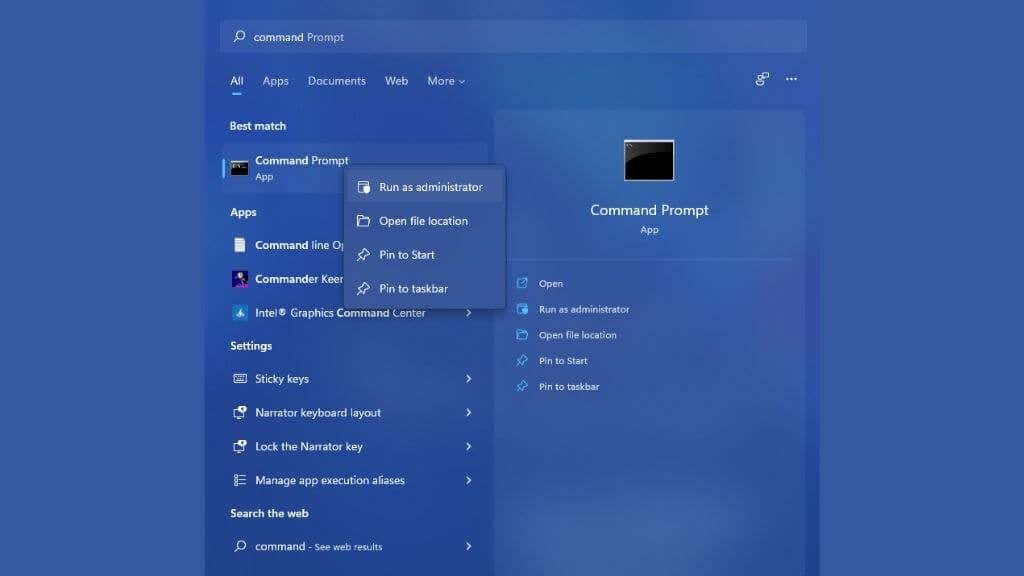
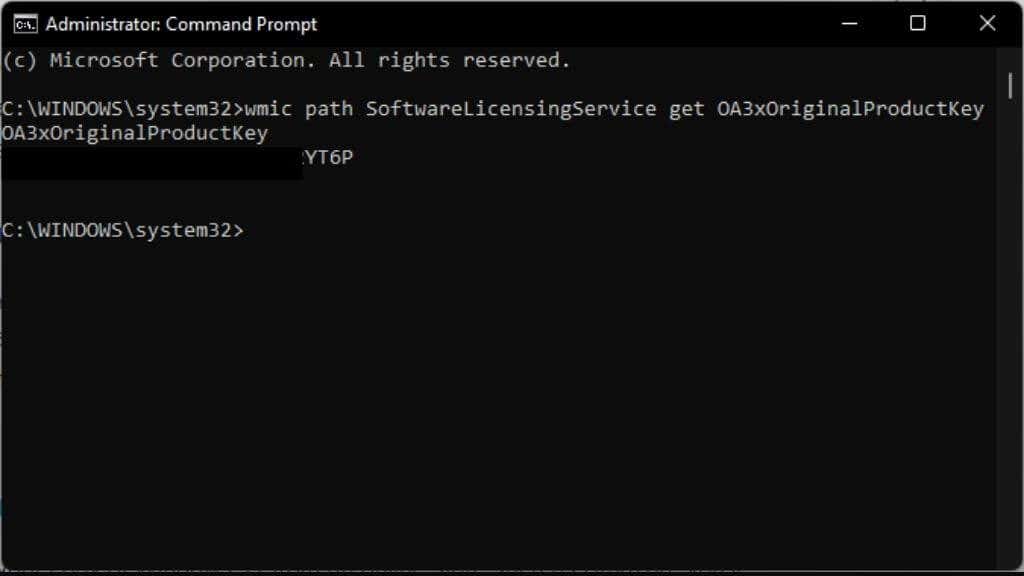
Bạn sẽ thấy kết quả như thế này nếu bạn có khóa sản phẩm. Tất cả những gì bạn phải làm là viết nó ra và lưu nó ở đâu đó. Mặc dù phương pháp này rất dễ dàng nhưng nó không giúp ích nhiều nếu bạn không có bản sao Windows 11 đang chạy!
Tìm kiếm Biên nhận trong Hộp thư của bạn
Nếu bạn mua bản sao kỹ thuật số từ Microsoft, bạn phải nhận được email từ họ chứa khóa sản phẩm của bạn. Tìm kiếm trong hộp thư của chúng tôi để tìm email từ họ hoặc các thư có chứa cụm từ “khóa sản phẩm”, hy vọng nó sẽ ở đó chờ bạn.
Kiểm tra cửa hàng trực tuyến của bạn
Nếu bạn mua bản sao Windows 11 từ một cửa hàng trực tuyến như Amazon, bạn sẽ tìm thấy khóa sản phẩm trong chi tiết tài khoản của mình. Nó phải nằm trong lịch sử đặt hàng của bạn hoặc trong trường hợp của các nền tảng như Amazon, trong một phần đặc biệt dành riêng cho các sản phẩm được cấp phép kỹ thuật số.
Kiểm tra PC của bạn để tìm Hình dán
Mặc dù điều này không còn phổ biến nữa nhưng bạn có thể thấy khóa sản phẩm của mình được viết trên nhãn dán bên ngoài máy tính. Những nhãn dán này thường có hình ba chiều để biểu thị rằng chúng là hàng thật.
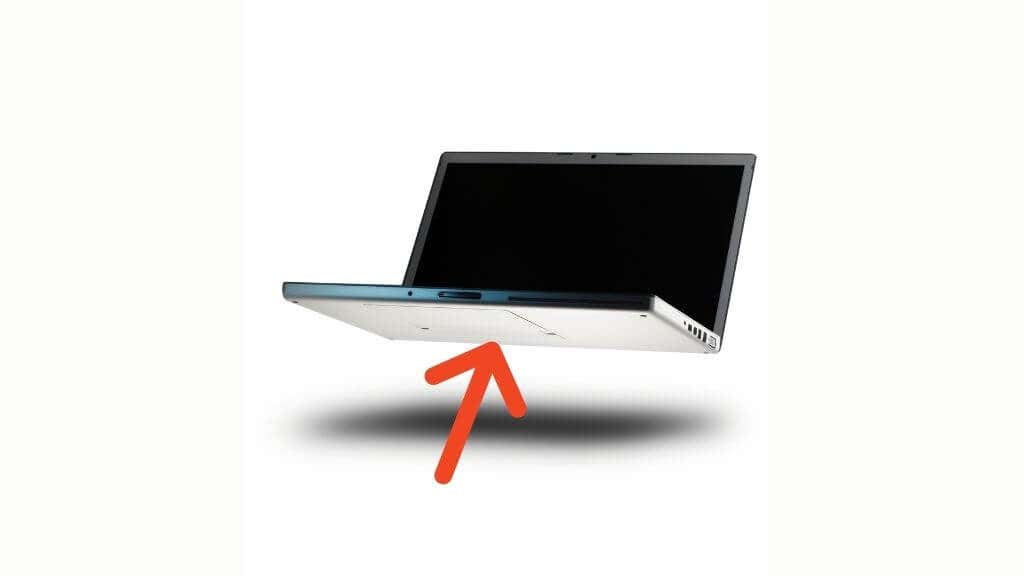
Trên máy tính xách tay, nhãn dán thường nằm ở mặt dưới của máy tính. Trên máy tính để bàn, nó thường ở phía sau tháp. Nếu bạn không tìm thấy chúng ở đó, chúng có thể ở một nơi khác. Hỏi nhà sản xuất máy tính hoặc kiểm tra hướng dẫn sử dụng là một lựa chọn nếu nó bị ẩn ở đâu đó lạ.
Kiểm tra bao bì vật lý của đĩa
Tại thời điểm viết bài, Microsoft không bán phiên bản Windows 11 đóng hộp vật lý. Xét cho cùng, hầu hết mọi người thậm chí không có ổ đĩa quang và việc tải xuống Windows 11 truyền thông trực tiếp là đủ dễ dàng từ trang web của Microsoft. Tuy nhiên, nếu có hộp bán lẻ, chìa khóa của bạn phải nằm trên thẻ hoặc nhãn dán ở đâu đó trong hộp đó.
Trường hợp có nhiều khả năng xảy ra hơn là nếu bạn mua máy tính để bàn hoặc máy tính xách tay dựng sẵn, khóa sẽ nằm trong gói tài liệu đi kèm với máy tính. Rất có thể với bất kỳ đĩa nào là một phần của phần mềm đi kèm với máy tính..
Hỏi quản trị viên hệ thống công ty của bạn
Ngoài khóa sản phẩm sao chép bán lẻ và kích hoạt kỹ thuật số được liên kết với phần cứng máy tính hoặc tài khoản Microsoft của bạn, còn có giấy phép số lượng lớn.

Cấp phép số lượng lớn là một loại giấy phép Windows được bán cho các công ty lớn cần đưa Windows lên hàng trăm máy tính. Nếu máy tính bạn cần key thuộc về chủ nhân của chúng tôi, bạn nên nhờ quản trị viên hệ thống trợ giúp. Họ sẽ có quyền truy cập vào giấy phép số lượng lớn và do đó có thể cung cấp chúng cho bạn.
Sử dụng Windows 11 không cần key
Như chúng tôi đã đề cập ở trên, Microsoft đã thay đổi thái độ đối với việc cấp phép Windows với Windows 10. Thay vì khóa người dùng chưa kích hoạt khỏi hệ điều hành, bạn chỉ nhận được những lời nhắc nhẹ và giới hạn về mức độ bạn có thể cá nhân hóa Windows.
Bạn sẽ vẫn nhận được thông tin cập nhật; bạn có thể mua nội dung từ Microsoft Store và sử dụng các đăng ký trả phí như GamePass và Microsoft 365. Vì vậy, nếu bạn bị mất khóa và không có cách nào khác để kích hoạt Windows, bạn có thể dành thời gian cho đến khi sẵn sàng mua khóa mới.
Điều đó có nghĩa là nếu bạn đang chạy bản sao Windows 10 đã kích hoạt thì bạn có quyền nhận Windows 11 dưới dạng bản nâng cấp miễn phí. Nếu không thể kích hoạt Windows 11 bằng khóa Windows trước đó, bạn nên liên hệ với bộ phận hỗ trợ của Microsoft, họ luôn nhanh chóng giải quyết những vấn đề này theo kinh nghiệm của chúng tôi.
.